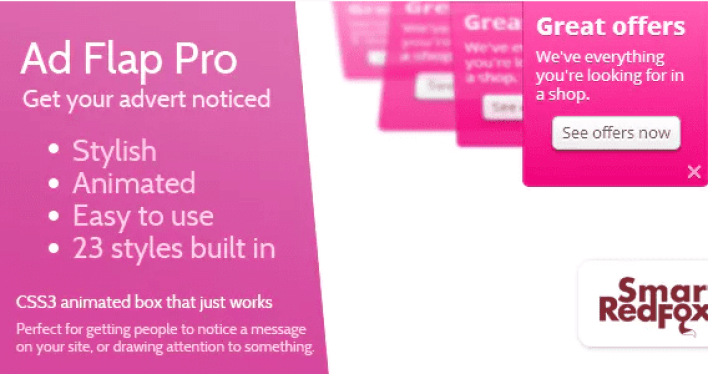Mnohí z vás už určite počuli o Visual Composer. Je to a WordPress Plugin premium, ktorý vám umožňuje vytvárať profesionálne rozloženia bez toho, aby ste museli používať kód (alebo takmer).
Mnoho tém WordPress v týchto dňoch je kompatibilných s týmto doplnkom a často si všimnete, že v ukážkach týchto tém sú časti, ktoré vás zaujímajú a budete chcieť znova skopírovať na svoju stránku.
V čase písania tohto tutoriálu vám program Visual Composer nedovolí kopírovať časť (riadok) a vložiť ju na existujúcu stránku.
V tomto návode by som vám vysvetlil, ako som dosiahol tento výsledok.
Ale predtým, ak ste nikdy nenainštalovali WordPress objaviť Ako nainštalovať 7 krokov WordPress blogu et Ako nájsť, nainštalovať a aktivovať WordPress tému na svojom blogu
Potom späť k tomu, prečo sme tu.
Vytvorte kópiu príslušných stránok
Chystáme sa vykonať zmeny, ktoré môžu zneplatniť rozloženie. Musíte preto nevyhnutne vytvoriť kópiu svojej aktuálnej stránky. Stránka, na ktorú sa majú zmeny uplatniť.
Môžete si prečítať tento návod na duplikácia WordPress stránky.
Čo potrebujete vedieť o Visual Composer skôr, ako začnete
Ak vám vizuálny skladateľ uľahčí prácu, je to určite preto, že špinavá práca na pozadí spočíva v pridávaní značiek WordPress (krátky kód). Práca, ktorú robí, je zorganizovať rozloženie, ktoré je veľa inšpirované bootstrapom (HTML5 Framework).
To je dôvod, prečo keď aktivujete klasický režim, obsah editora bude pre vás takmer nečitateľný.
Prečo exportovať časť z jednej stránky na druhú
Vo všeobecnosti autori Témy WordPress ponúkajú ukážky s rôznymi funkciami (sekcia) a niekedy sa môže stať, že potrebujete iba jednu sekciu na stránke, tzv ako skopírovať iba túto časť na inú stránku?
Ľahkým riešením by bolo vymazať prvky z tejto stránky jeden po druhom a skopírovať konečný obsah, ale táto metóda je trochu dlhá.
Objavte aj našu príručku Ako vytvoriť Pro webovú stránku
Tu vám ukážem, ako exportovať časť z jednej stránky na druhú pomocou skráteného kódu vygenerovaného programom Visual Composer.
Ako používať skratky Visual Composer
Program Visual Composer používa na rozdiel od jednoduchého skráteného kódu párové krátke kódy. Tu je príklad spárovaného skráteného kódu:
[Príklad] ... [/ inštancie]
V takom prípade je obsah medzi [príklad] a [/ príklad] bude ovládaný skráteným kódom. Takže na skopírovanie časti ju použijeme.
Prvý krok: Vyhľadajte sekciu, ktorú chcete skopírovať
Začneme vyhľadaním sekcie, ktorú chceme skopírovať. Vezmite túto stránku, takže časť, ktorú chceme kopírovať, sa volá „ PODPORENÉ PODNIKATEĽSKÉ PODNIKY ".
Čo urobíme, je zmeniť túto stránku a nájsť prvok v režime “ vydavateľ Z vizuálneho skladateľa.
Potom do tejto sekcie pridáme identifikátor kliknutím na „ zmena Z oddielu.
Odtiaľ prejdite nadol, kým nenájdete „ ID riadka "Kto by mal byť s tebou" ID riadka A pridajte „časť na kopírovanie“.
Po dokončení kliknite na „ Uložiť zmenu „. Na samom vrchu tejto časti by ste mali vidieť text, ako na nasledujúcom obrázku:
Krok XNUMX: Ako kopírovať lokalizovaný obsah
Prejdeme do režimu editora “ Classic mód "Alebo" Klasická móda Ktorý by mal zobrazovať vizuálny editor WordPress. Odtiaľ vyhľadajte výraz, ktorý sme pridali ako identifikátor sekcie. V systéme Windows budete používať výraz „ CTRL-F „Na počítači Mac je“ PRÍKAZ + F ".
Budete musieť dosiahnuť podobný výsledok.
Poznámka : Kvôli lepšej kompatibilite vás vyzývam, aby ste pred vytvorením tejto kópie prepínali do režimu textového editora.
Teraz, keď sme tento kód našli, prečítame text odtiaľ, aby sme našli nasledujúci skrátený kód. “ [vc_row] ". Môžete dokonca vyhľadať výraz „ vc_row Toto zvýrazní úvodný a záverečný skrátený kód, ktorý zalomí časť, ktorú chceme skopírovať.
Začneme prvým krátkym kódom, ktorý obsahuje náš identifikátor, až po nasledujúci krátky kód. Toto je časť, ktorú pridáme na našu novú stránku.
Postup môžete zopakovať s ostatnými položkami, ktoré chcete pridať.
Objavte aj niektoré témy a prémiové doplnky WordPress
Môžete použiť iné WordPress pluginy poskytnúť moderný vzhľad a optimalizovať prácu s vaším blogom alebo webovou stránkou.
Ponúkame vám tu niekoľko prémiových doplnkov WordPress, ktoré vám to pomôžu.
1. Reklama Flap Pro
Advert Flap Pro je a WordPress Plugin prémia za správu animovaných reklám. Toto je jeden z najefektívnejších spôsobov, ak chcete návštevníkom svojho webu zobraziť reklamu alebo reklamu bez použitia kontextových okien.
Vytváranie reklám je také jednoduché ako výber štýlu, zadanie textu a zobrazenie ukážky reklamy. Keď budete spokojní, vyberte stránky, na ktorých ich chcete zobraziť alebo skryť, a kliknite na publikovať. Tak jednoduché ako to!
Discover Ako zmeniť vzhľad svojho blogu WordPress
Funguje na všetkých moderných prehľadávačoch (vrátane iPadov a iPhonov). Je ideálny pre špeciality, oznámenia o predaji, propagácie tovaru, oznámenia o súboroch cookie, dôležité správy, nové produkty a ďalšie ...
Stiahnuť | demo | web hosting
2. Sociálne nástenné Addon pre UserPro
UserPro môže byť so spoločenskou stenou oveľa zábavnejšia. To prináša jeho rozšírenie Social Wall. Pomocou doplnku Social Wall môžete vytvoriť zábranu na svojom webe a poskytnúť svojim členom osviežujúci spôsob interakcie s komunitou.
Le WordPress Plugin Social Wall umožňuje vašim používateľom: zdieľať správy medzi sebou, zdieľať obrázky, komentovať publikácie iných ľudí, používateľom sa môže príspevok páčiť alebo nepáčiť, môžu si zvoliť zobrazenie steny iba pre prihlásených používateľov alebo pre všetkých používateľov, správcovia môžu mazať príspevky alebo komentáre používateľov atď.
Stiahnuť | demo | web hosting
3. vodič
Šofér je výkonný prémiový rezervačný limuzín WordPress pre podniky všetkých veľkostí. Môžu ho využívať prevádzkovatelia limuzíny a kyvadlovej dopravy. Pomocou tohto doplnku môžete jednoducho prijímať rezervácie pre ľubovoľnú definovanú trasu. Pomôže vám to vylepšiť služby zákazníkom a spravovať podnikanie s požičiavaním limuzín online.
Ponúka jednoduchý postup rezervácie krok za krokom s podporou viacerých platobných brán, e-mailových a sms upozornení, WooCommerce plugin, Kalendár Google a intuitívny ovládací panel.
Ako funkcie budeme mať okrem iného: schopnosť vytvárať, upravovať alebo mazať rezervačné formuláre, podpora krátkych kódov, špecifikácia typov ponúkaných služieb, presnosť minimálnej a maximálnej doby prenájmu limuzíny, špecifikácia doby rezervácie, presnosť časového intervalu medzi rezerváciami toho istého vozidla, fyzická geolokácia vášho spoločnosť, špecifikácia trás dostupných v rezervačnom systéme a oveľa viac.
Objavte aj tieto 10 WordPress pluginy na posilnenie výskumu na svojom blogu
Stiahnuť | demo | web hosting
Odporúčané zdroje
Zistite ďalšie odporúčané zdroje, ktoré vám pomôžu pri vytváraní a správe vašich webových stránok.
- 8 WordPress pluginy integrovať platobný systém
- 7 doplnkov WordPress na optimalizáciu SEO obrázkov blogov
- 9 doplnkov WordPress na vytváranie rozložení
- Porovnanie 5 doplnkov WordPress LMS: klady a zápory
záver
Tam! To je všetko pre tento tutoriál, dúfam, že vám pomôže ľahko skopírovať určité časti vašich stránok. Neváhaj zdieľať so svojimi priateľmi na obľúbených sociálnych sieťach.
Môžete sa však poradiť aj s našimi zdroje, ak potrebujete viac prvkov na realizáciu svojich projektov tvorby internetových stránok, konzultujte nášho sprievodcu na internete Tvorba blogu WordPress.
A ak máte nejaké návrhy alebo pripomienky, nechajte ich v našej sekcii Komentáre.
...